Thông tin liên hệ
- 036.686.3943
- admin@nguoicodonvn2008.info

Google Chrome cho phép thêm công cụ tìm kiếm tùy chỉnh để tìm kiếm các trang web với từ khóa đặc biệt. Tuy nhiên, đôi khi Chrome thêm gạch dưới vào URL khiến xảy ra sự cố khi nhập nó vào thanh địa chỉ.
Mặc dù không biết lý do chính xác của vấn đề này nhưng có thể nguyên nhân là do Chrome thêm dấu gạch chân vào một số URL sử dụng tìm kiếm tùy chỉnh hoặc từ khóa để truy vấn trang web.
Một giả thuyết cho rằng khi thêm một công cụ tìm kiếm tùy chỉnh, nó sẽ bị trùng lặp và thay vì xảy ra lỗi, Chrome nối từ khóa với dấu gạch dưới và tiếp tục như không có chuyện gì xảy ra.
Vấn đề chính là từ khóa trông rất giống một URL được tạo đúng cách chỉ với một dấu gạch dưới ở cuối. Khi nhập URL trên thanh địa chỉ, Chrome gợi ý URL chứa dấu gạch dưới này và sau đó bạn có thể nhấn Tab hoặc Enter để hoàn thành địa chỉ.
Nếu chọn nhấn Tab, bạn có thể nhập cụm từ tìm kiếm để truy vấn trang web. Tuy nhiên nếu nhấn Enter, Chrome sẽ tìm kiếm địa chỉ IP của trang web đó, khi DNS không thể tìm thấy bất cứ thứ gì, nó sẽ thông báo lỗi This site can’t be reached.
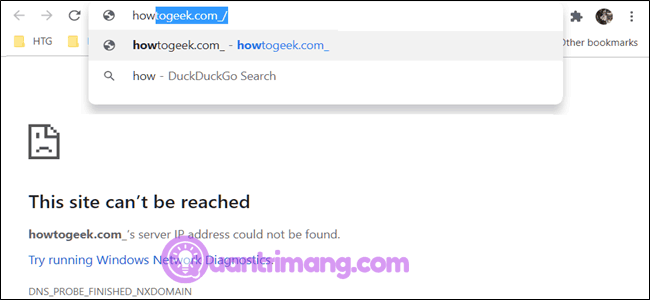
Lỗi này chỉ xảy ra với một số ULR nhất định và đây là cách sửa chữa nó.
Mặc dù, bạn chỉ cần sử dụng lệnh bàn phím Shift+Delete của Chrome để xóa mục cụ thể từ gợi ý thanh tìm kiếm, nhưng phương pháp này chỉ xóa mục trong lịch sử trình duyệt. Bạn cần tìm từ khóa công cụ tìm kiếm cụ thể trong cài đặt Search Engine của Chrome.
Mở Chrome, click vào nút ba chấm ở góc trên bên phải và sau đó chọn Settings.
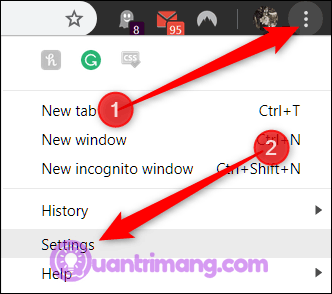
Cuộn xuống cho đến phần Search Engine và click vào Manage Search Engines.
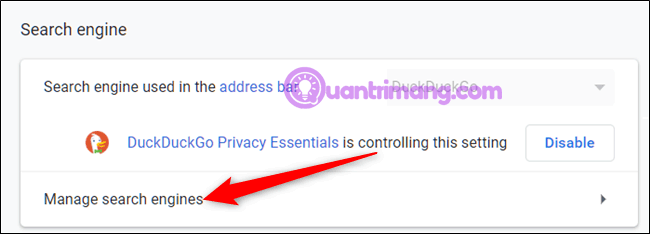
Nếu không biết URL chính xác, bạn có thể cuộn xuống danh sách hoặc gõ dấu gạch dưới (_) trong thanh tìm kiếm ở trên đầu cửa sổ. Nó sẽ hiển thị các URL truy vấn có chứa dấu gạch dưới, hãy chú ý đến từ khóa của từng mục.
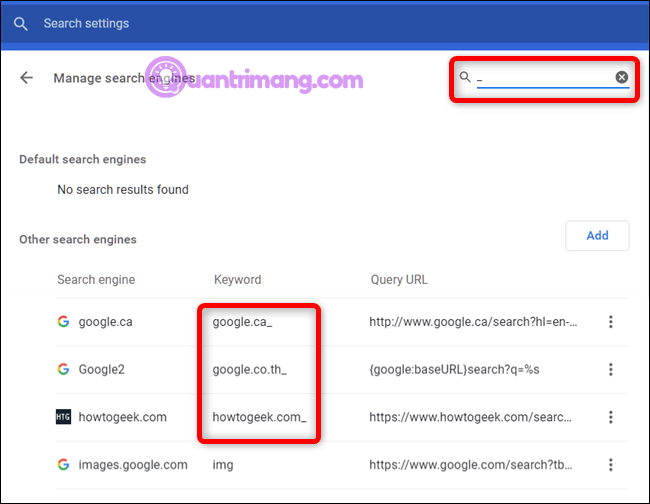
Tiếp theo, click vào nút ba chấm cạnh công cụ tìm kiếm có vấn đề. Nếu muốn xóa nó hoàn toàn, click vào Remove from List. Nếu muốn giữ nó và chỉ xóa dấu gạch dưới, click vào Edit.
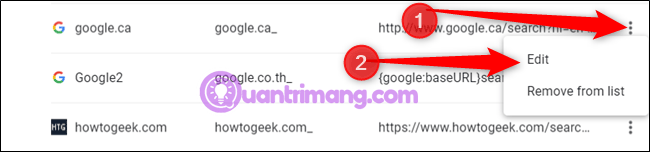
Bây giờ, xóa dấu gạch dưới trong từ khóa hoặc nhập tên mới và click vào Save.
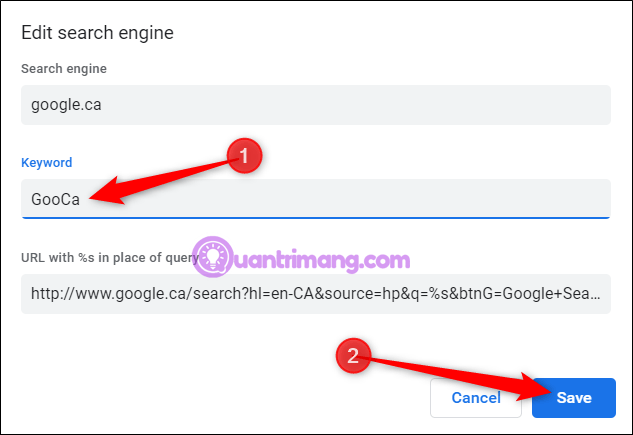
Nếu có nhiều URL có dấu gạch dưới, lặp lại quá trình này cho từng URL trong trang cài đặt Manage Search Engines.
Mặc dù lỗi này có thể không ảnh hưởng đến tất cả mọi người, nhưng cách giải quyết nhanh và đơn giản này có thể bỏ dấu gạch dưới và sửa chuỗi từ khóa của công cụ tìm kiếm tùy chỉnh. Bây giờ, bạn có thể nhập URL mà không xảy ra lỗi trang trong Chrome.
Chúc các bạn thực hiện thành công!
Nguồn tin: Quantrimang.com
Ý kiến bạn đọc
Những tin mới hơn
Những tin cũ hơn
 Cách chỉnh độ rộng tự động trên Excel
Cách chỉnh độ rộng tự động trên Excel
 Kiểu dữ liệu trong Python: chuỗi, số, list, tuple, set và dictionary
Kiểu dữ liệu trong Python: chuỗi, số, list, tuple, set và dictionary
 Cách giãn dòng trong Word 2016, 2019, 2010, 2007, 2013
Cách giãn dòng trong Word 2016, 2019, 2010, 2007, 2013
 Cách hiển thị My Computer, This PC trên Desktop của Windows 10
Cách hiển thị My Computer, This PC trên Desktop của Windows 10
 8 tính năng Microsoft Office giúp bạn cắt giảm hàng giờ làm việc
8 tính năng Microsoft Office giúp bạn cắt giảm hàng giờ làm việc
 Cách xem mật khẩu Wifi đã lưu trên Windows
Cách xem mật khẩu Wifi đã lưu trên Windows
 Cách kết nối Google Drive với Grok Studio
Cách kết nối Google Drive với Grok Studio
 Việc chuyển sang Google Public DNS trên router và PC giúp cải thiện tốc độ Internet như thế nào?
Việc chuyển sang Google Public DNS trên router và PC giúp cải thiện tốc độ Internet như thế nào?
 Những bản mod thiết yếu giúp Windows 11 trở nên hữu ích hơn
Những bản mod thiết yếu giúp Windows 11 trở nên hữu ích hơn
 Cách đồng bộ Microsoft Forms với Excel
Cách đồng bộ Microsoft Forms với Excel
 Hướng dẫn tạo theme AI cho Outlook
Hướng dẫn tạo theme AI cho Outlook
 Hàm DATEPART trong SQL Server
Hàm DATEPART trong SQL Server
 Hướng dẫn xem lại nhà cũ trên Google Maps
Hướng dẫn xem lại nhà cũ trên Google Maps
 Tôi từng thương em
Tôi từng thương em
 Cách chèn, viết biểu tượng mũi tên (↑↓←↕↔→↘↗↙↖) trong Word
Cách chèn, viết biểu tượng mũi tên (↑↓←↕↔→↘↗↙↖) trong Word
 Cấu hình Resident Evil Requiem PC
Cấu hình Resident Evil Requiem PC
 Cách tận dụng tab Performance trong Task Manager
Cách tận dụng tab Performance trong Task Manager
 Rời bỏ mối quan hệ bạn bè độc hại
Rời bỏ mối quan hệ bạn bè độc hại
 Hướng dẫn sử dụng Photoshop cho người mới
Hướng dẫn sử dụng Photoshop cho người mới
 Cách sửa lỗi AutoCAD bị giật, lag
Cách sửa lỗi AutoCAD bị giật, lag
